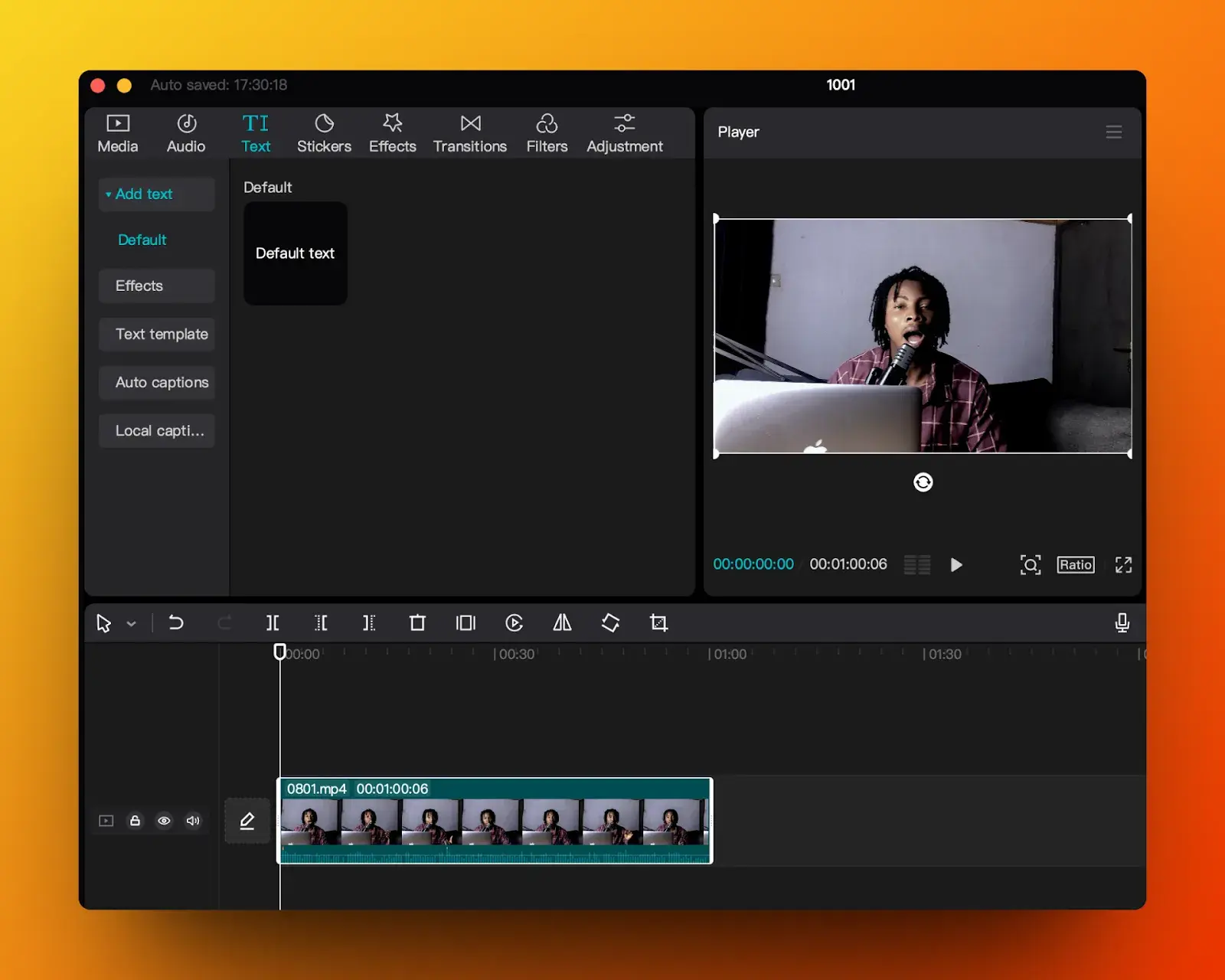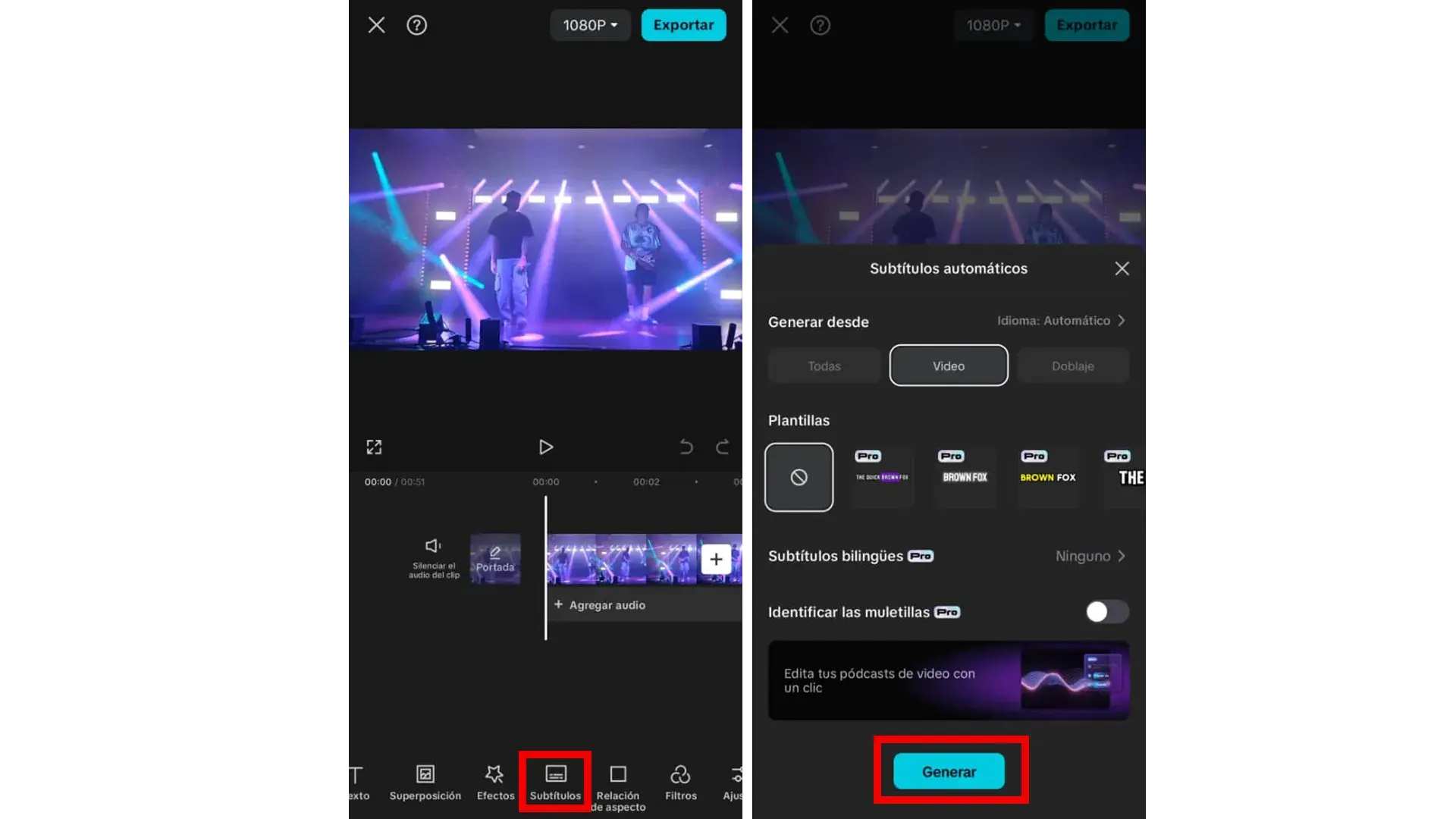- CapCut genera subtítulos con IA multilingüe y permite editar estilo y sincronía.
- La legibilidad depende de tamaño, contraste, fondo y tipografía adecuados.
- Exporta y comparte directo a redes; hay alternativas como DemoCreator con más idiomas.
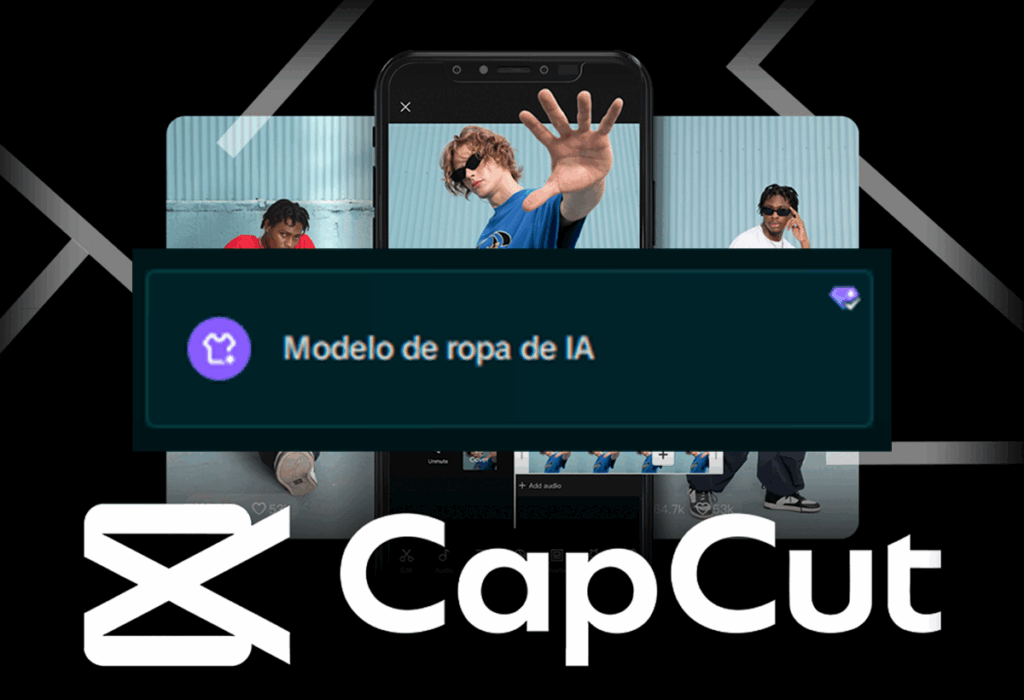
¿Cómo usar CapCut con IA para subtitular automáticamente tus vídeos? Los subtítulos automáticos impulsados por IA se han convertido en un imprescindible para que tus vídeos se entiendan sin sonido, ganen alcance y mejoren su rendimiento en plataformas como TikTok, YouTube, Instagram o cualquier red social. CapCut integra una función de reconocimiento de voz que convierte el audio en texto con rapidez, permitiéndote producir piezas pulidas sin dedicar horas a transcribir.
En esta guía práctica y a fondo verás cómo usar CapCut para generar subtítulos con IA en ordenador y móvil, cómo editarlos y darles estilo, qué trucos seguir para que sean legibles y estén bien sincronizados, y qué alternativas existen (Premiere Pro, iMovie y soluciones como DemoCreator) por si necesitas funciones extra como más idiomas, traducciones o herramientas creativas adicionales.
Qué es la subtitulación automática de CapCut y cómo funciona
La función de subtitulado automático de CapCut utiliza inteligencia artificial para reconocer el habla del vídeo y convertirla en texto segmentado por tiempo. De esta forma, no tienes que teclear todo a mano: la herramienta crea líneas de subtítulo ajustadas al ritmo del diálogo, lo que acelera el flujo de trabajo, en especial en piezas largas o con muchas intervenciones.
CapCut es multilingüe y reconoce audio en varios idiomas (desde inglés a japonés, entre otros), aunque la precisión depende de la calidad de la locución y del entorno de grabación. En condiciones ruidosas o con pronunciación confusa, el acierto baja; por eso, mejorar el audio en origen (micros cercanos, reducción de ruido, entonación clara) es clave para resultados finos.
¿Cuándo te conviene usarlo? En vídeos educativos de YouTube, clips cortos para redes o demostraciones de producto, los subtítulos mejoran la retención porque se pueden consumir sin sonido. De paso, aportan texto indexable a tu contenido audiovisual, lo que favorece el SEO y puede ayudar al posicionamiento en buscadores.
Además del reconocimiento de voz, CapCut te permite editar, corregir y personalizar el aspecto de los subtítulos (fuente, tamaño, color, fondo, animaciones), y ofrece opciones para exportar y compartir directamente en redes sociales sin salir del editor.
Configurar, generar y editar subtítulos con IA en CapCut
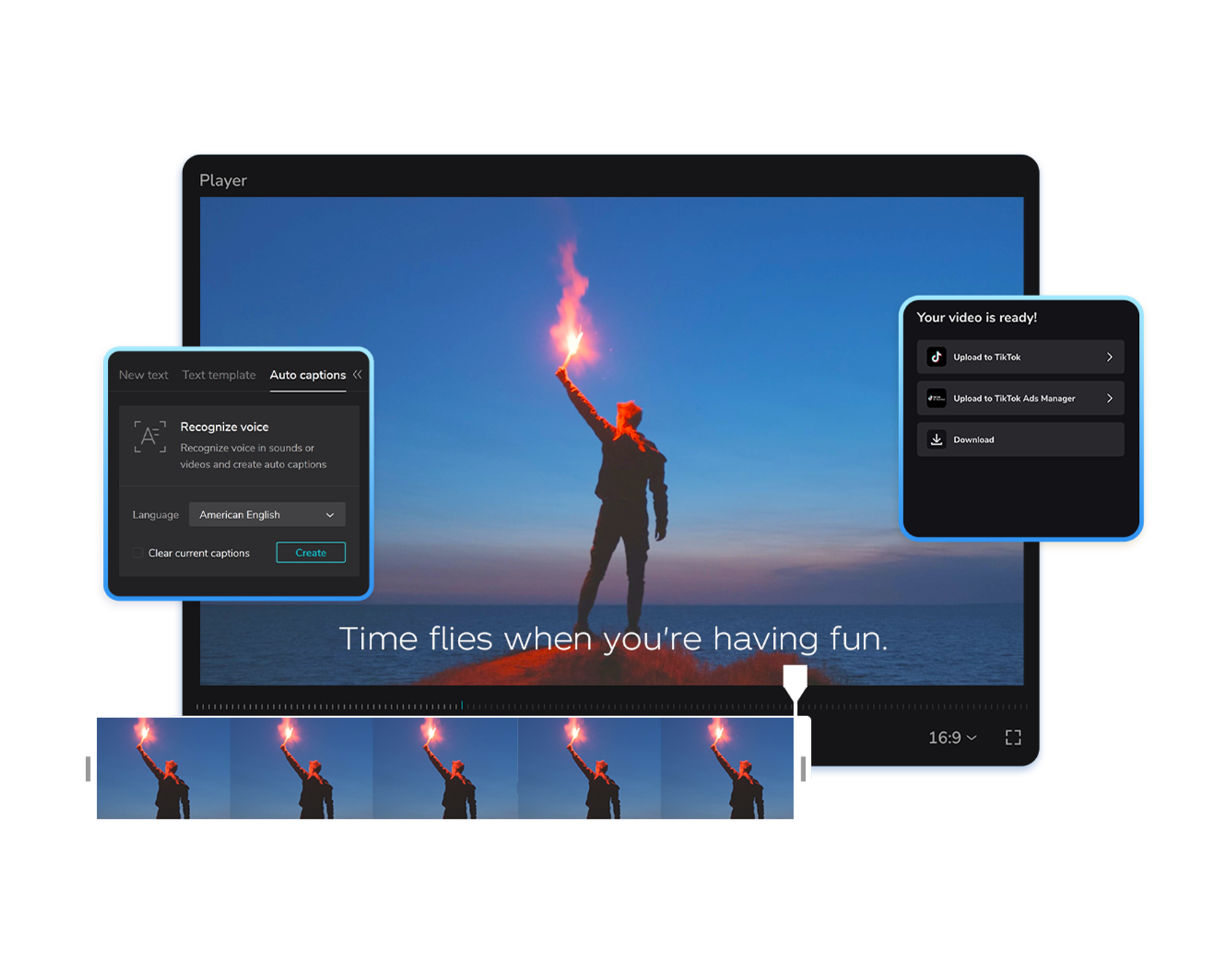
Importa tu vídeo a CapCut desde tu ordenador arrastrando y soltando, o sube materiales desde Google Drive, Dropbox o incluso Myspace; si te resulta cómodo, también puedes usar un código QR para incorporar archivos. En la versión de escritorio, basta con crear un proyecto y pulsar en “Importar”.
Activa la función de subtitulado automático desde la pestaña “Texto” y el apartado “Subtítulos/ Subtítulos automáticos”. En algunas interfaces localizadas puede aparecer como “Pie de foto”, pero el flujo es el mismo: escoges el idioma del audio y lanzas la generación.
Elige el idioma correcto (por ejemplo, japonés si tu clip está en japonés) y pulsa “Generar” o “Iniciar”. La IA analiza el audio y va creando segmentos con sus marcas de tiempo; el proceso puede tardar desde unos segundos a unos minutos según la duración.
Revisa y corrige porque, aunque el ajuste temporal es muy preciso, la puntuación o algunos términos pueden requerir tu toque humano. Al hacer clic en cada bloque de subtítulo, podrás editar el texto, dividirlo, fusionarlo o añadir saltos de línea para afinar la lectura.
Personaliza el diseño con la barra de herramientas: cambia la fuente y su tamaño, ajusta el color, añade contorno, sombra o un fondo semitransparente, aplica animaciones y plantillas. Si te gustan los efectos dinámicos, CapCut ofrece estilos predefinidos que quedan muy bien en formatos verticales para redes sociales.
Funciones útiles de la nube y colaboración: CapCut te da 5 GB de almacenamiento gratuito en la nube para proyectos y te permite invitar a colaboradores. Cuando termines, podrás exportar, compartir para revisión, publicar como presentación o enviar directamente a TikTok, YouTube, Facebook o Instagram.
Extras en móvil: en Android o iPhone, además de “Subtítulos automáticos”, verás opciones premium como “Subtítulos bilingües” o el “Identificador de muletillas”. Si no las necesitas, puedes continuar con la versión gratuita y editar sobre la vista previa, redimensionando, duplicando o rotando los textos con gestos táctiles.
Buenas prácticas: legibilidad, precisión, sincronía y posición
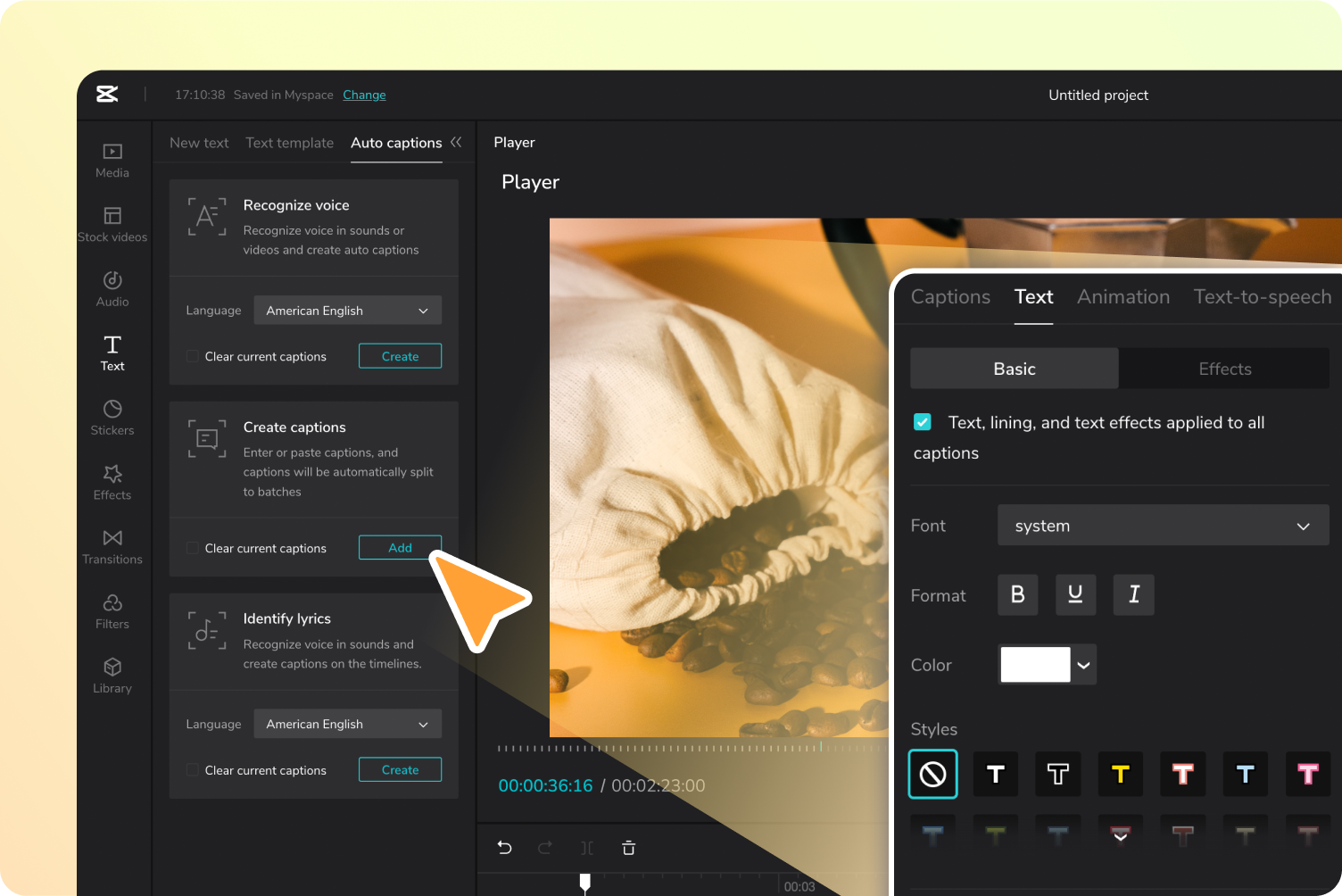
La legibilidad manda. Cuatro factores marcan la diferencia para que tus subtítulos se lean de un vistazo: tamaño, color/contraste, fondo y fuente. Ajustar bien estos puntos evitará que el texto tape el contenido o sea difícil de leer.
Tamaño del subtítulo: evita letras tan grandes que oculten elementos clave del plano o tan pequeñas que obliguen a forzar la vista. En móviles, conviene subir un punto el tamaño porque la pantalla es más reducida.
Color y contraste: si el fondo del vídeo es claro, un texto blanco puede perderse; añade contorno negro o sombra para aumentar la visibilidad. CapCut permite sumar una caja de color o sombra rápidamente, lo que mejora la lectura en escenas con mucha textura.
Fondo y ubicación: usar un rectángulo semitransparente detrás del texto ayuda en planos con fondo cambiante. En cuanto a la posición, la parte inferior suele ser la más cómoda; el centro interfiere con el contenido y resulta molesto. Mantén la ubicación constante durante toda la pieza.
Fuente adecuada: escoge tipografías simples y equilibradas. Para vídeos corporativos funciona mejor una sans-serif limpia; para clips informales, alguna con toque manuscrito puede quedar bien, siempre que no comprometa la lectura.
Precisión del contenido: los subtítulos deben reflejar fielmente lo que se dice. Si hay palabras malsonantes que no quieres incluir, puedes sustituirlas por símbolos o parafrasearlas, pero no dejes huecos sin cubrir; los subtítulos han de acompañar todo el metraje.
Sincronización con el habla: la clave es que entren y salgan a ritmo de lo que ocurre en pantalla. La IA de CapCut ajusta automáticamente los tiempos, pero revísalos por si necesitas afinar alguna frase para que aparezca exactamente con la voz del orador.
Estabilidad visual: evita cambiar de posición o estilo constantemente a lo largo del vídeo; las variaciones continuas distraen y empeoran la experiencia del usuario. Mantén coherencia en estilos, tamaños y colocación.
Guías paso a paso en otras herramientas
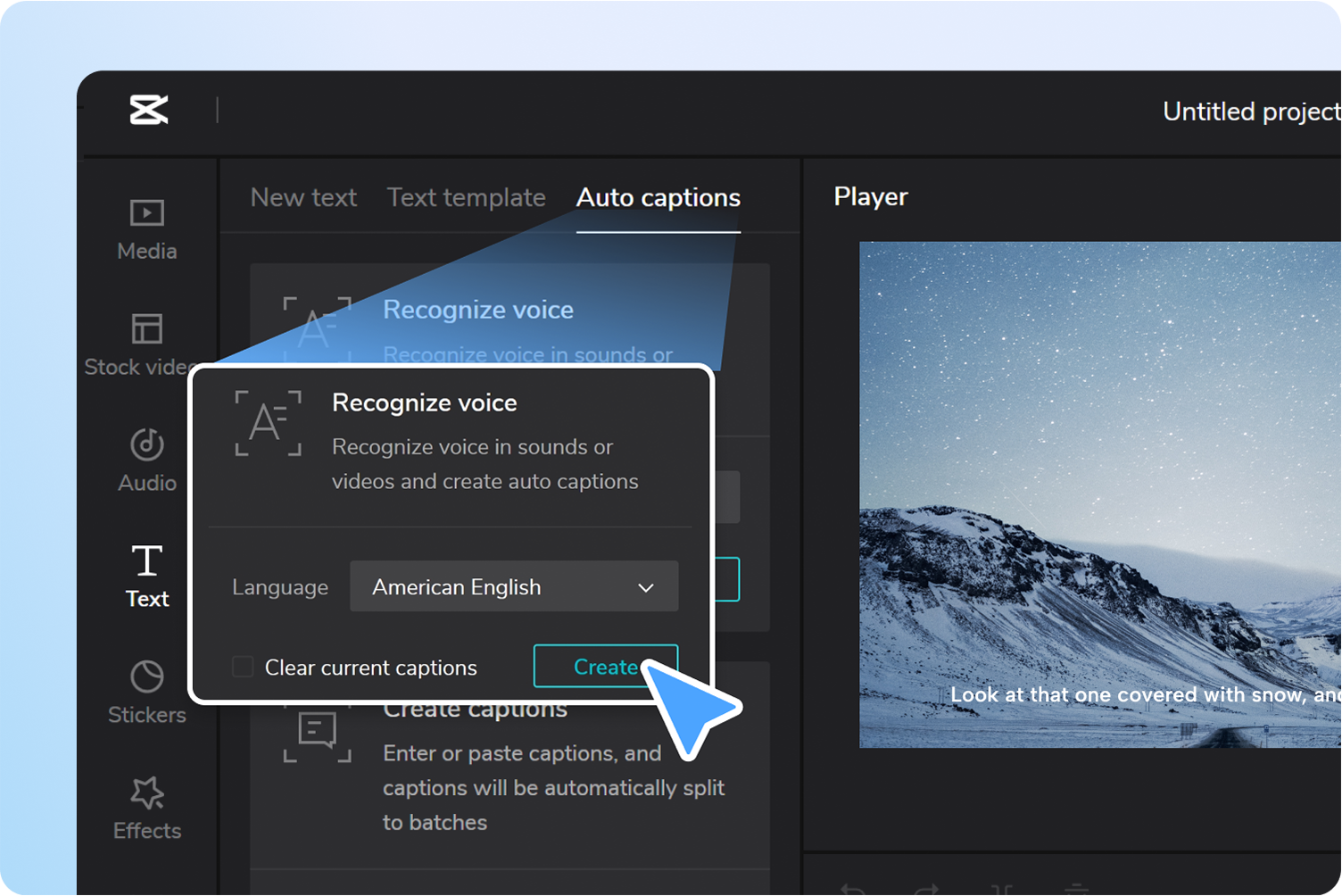
Adobe Premiere Pro integra un flujo muy sólido para transcribir y subtitular sin salir del editor. Sigue esta secuencia para generar subtítulos desde la transcripción de tu secuencia.
- Abre el panel de Texto/Subtítulos desde Ventana > Texto para centralizar el proceso.
- En la pestaña Subtítulos, elige “Transcribir secuencia”. Selecciona la pista de audio, el idioma y, si procede, el número de hablantes.
- Pulsa “Crear” y espera a que Premiere analice el audio. Cuando acabe, revisa la transcripción y corrige lo necesario.
- Haz clic en “Crear subtítulos” (arriba del panel) y elige “Crear subtítulos desde la transcripción”.
- Confirma con “Crear” y verás los subtítulos colocados en la línea de tiempo, listos para edición fina y exportación.
iMovie (macOS) no tiene transcripción automática, pero puedes añadir subtítulos manuales de forma sencilla, especialmente útil para clips cortos.
- Abre iMovie y crea un nuevo proyecto; importa tu vídeo y arrástralo a la línea de tiempo.
- Ve a “Títulos” y elige un estilo como “Inferior”. Escribe el texto que quieres mostrar durante unos 5 segundos.
- Ajusta la duración del título a 5 segundos (o lo que necesites) y colócalo en la zona inferior de pantalla.
- Copia y pega el título a lo largo del metraje para marcar los intervalos deseados.
- Escucha el diálogo y añade el texto correspondiente en cada segmento; si hay sonidos relevantes sin voz, usa corchetes para indicarlos.
- Exporta como archivo MP4 o comparte directamente a iMovie Theatre, iTunes, Facebook, YouTube o Vimeo.
Consejo práctico: si no necesitas instalar software y trabajas en la nube, CapCut ofrece editor web; en Mac también dispones de su aplicación nativa, por lo que puedes subtitular gratis sin complicaciones.
Alternativas y recursos: DemoCreator, trucos y más
CapCut es potente y gratuito para subtitular con IA, pero algunos usuarios reportan fallos puntuales (sobre todo en la app de escritorio) o echan en falta más opciones de traducción en móvil. Si te ha pasado, quizá te interese probar soluciones alternativas que amplían idiomas y funciones.
Wondershare DemoCreator destaca por su motor rápido y preciso, capaz de reconocer audio en más de 90 idiomas con una precisión muy alta (hasta el 99%) y convertirlo en texto en un clic. Además, trae una galería amplia de plantillas listas para usar, traducción de subtítulos, y extras creativos como texto a voz con IA, cambiador de voz y eliminación de fondo mediante IA, además de grabación con avatares virtuales. Disponible para Windows y macOS.
Cómo generar subtítulos en DemoCreator es muy directo: instala la aplicación, importa el vídeo desde la Biblioteca al timeline, entra en Subtítulos > Subtítulos automáticos y pulsa “Comenzar reconocimiento”. Escoge el idioma del audio y, si lo deseas, marca “Eliminar subtítulos existentes”. Luego, estiliza desde el panel de propiedades (tamaño, color, borde, formas) y exporta o publica en TikTok, YouTube o Vimeo desde el propio programa.
Otros recursos de IA: si buscas transcripción hiperacelerada para entrevistas o podcasts largos, servicios como Interview AI afirman transcribir una hora de audio en unos 15 segundos y convertirla rápidamente en un formato de entrevista natural (https://app.interview-ai.site/). Pueden complementar tu flujo si necesitas subtítulos o guiones de referencia antes de entrar en CapCut.
Preguntas frecuentes
¿Puedo subtitular en iPhone? Sí. En iOS puedes usar CapCut o iMovie. CapCut te da subtítulos automáticos y estilos listos, mientras que iMovie se centra en títulos manuales simples; elige la app que más te convenga según tu flujo.
¿Cómo añadir subtítulos automáticos a un vídeo descargado? En CapCut, entra en Texto > Subtítulos automáticos y pulsa “Generar”. Así crearás los subtítulos a partir del audio del vídeo sin pasos extra.
¿Se puede subtitular gratis? Sí. CapCut ofrece subtítulos automáticos sin coste en su editor, tanto en ordenador como en móvil, y no exige suscripción obligatoria para lo básico.
¿Puedo subtitular sin instalar software? Sí. El editor web de CapCut funciona en el navegador, por lo que puedes subtitular en la nube. Si usas Mac, también tienes la app de escritorio a coste cero para crear subtítulos.
¿Cómo subtitulo gratis en Mac? Abre el editor de CapCut en macOS, crea tu proyecto, genera subtítulos automáticos y exporta. Disfrutarás de un flujo rápido y sin complicaciones a coste cero.
¿Quieres saber más sobre Capcut y su IA? Cómo crear modelos de ropa de IA en CapCut: guía exhaustiva para destacar en moda digital
Paso a paso resumido en CapCut (escritorio y móvil)
1) Sube el vídeo: importa desde tu ordenador, Google Drive, Dropbox o Myspace; también puedes escanear un código QR para traer materiales al proyecto.
2) Genera subtítulos: ve a Texto > Subtítulos > Subtítulos automáticos y pulsa “Crear/Generar”. Corrige el texto, divide o fusiona bloques y personaliza estilo, color y animaciones.
3) Exporta y comparte: define nombre de archivo, resolución, formato, calidad y fotogramas por segundo. Descarga el vídeo o compártelo directamente en redes como TikTok.
Recuerda que los mejores resultados llegan cuando combinas el reconocimiento de voz de la IA con una revisión humana rápida, cuidas la legibilidad (tamaño, contraste, fondo, tipografía) y mantienes los subtítulos sincronizados y en la parte inferior de forma constante. Con CapCut y sus alternativas tienes todo lo necesario para producir piezas que se entienden sin audio, se ven profesionales y rinden mejor en SEO. Esperamos que ya sepas cómo usar CapCut con IA para subtitular automáticamente tus vídeos.
Apasionado de la tecnología desde pequeñito. Me encanta estar a la última en el sector y sobre todo, comunicarlo. Por eso me dedico a la comunicación en webs de tecnología y videojuegos desde hace ya muchos años. Podrás encontrarme escribiendo sobre Android, Windows, MacOS, iOS, Nintendo o cualquier otro tema relacionado que se te pase por la cabeza.